En este artículo hablaré sobre las capacidades de la herramienta Cockpit. Cockpit está diseñado para facilitar la administración de Linux. En resumen, le permite realizar las tareas de administrador de Linux más comunes a través de una agradable interfaz web. Características de la cabina: instalación y comprobación de actualizaciones para el sistema y activación de actualizaciones automáticas (proceso de parches), gestión de usuarios (creación / eliminación / cambio de contraseñas / bloqueo / concesión de derechos de superusuario), gestión de discos (creación / edición de lvm, creación / montaje de sistemas de archivos), configuración redes (equipo, vinculación, gestión de ip, etc.), gestión de unidades / temporizadores systemd.

El interés en Cockpit se debe al lanzamiento de Centos 8, donde Cockpit ya está integrado en el sistema y solo necesita activarlo con el comando "systemctl enable --now cockpit.socket". Otras distribuciones requerirán instalación manual desde el repositorio de lotes. No consideraremos la instalación aquí, consulte el
manual oficial.Después de la instalación, debemos ir al puerto 9090 del servidor en el que está instalado Cockpit en el navegador (es decir
, servidor IP : 9090). Por ejemplo,
192.168.1.56 : 9090
Ingresamos el nombre de usuario / contraseña habitual de la cuenta local y marcamos la casilla "Reutilizar mi contraseña para tareas privilegiadas" para que sea posible ejecutar algunos comandos como usuario privilegiado (root). Naturalmente, su cuenta debería poder ejecutar comandos a través de sudo.
Después de iniciar sesión, verá una interfaz web hermosa e intuitiva. En primer lugar, cambie el idioma de la interfaz al inglés, porque la traducción es simplemente horrible.

La interfaz se ve muy clara y lógica, a la izquierda verá el panel de navegación:

La sección de inicio se llama "sistema", donde puede ver información sobre la utilización de los recursos del servidor (CPU, RAM, red, discos):
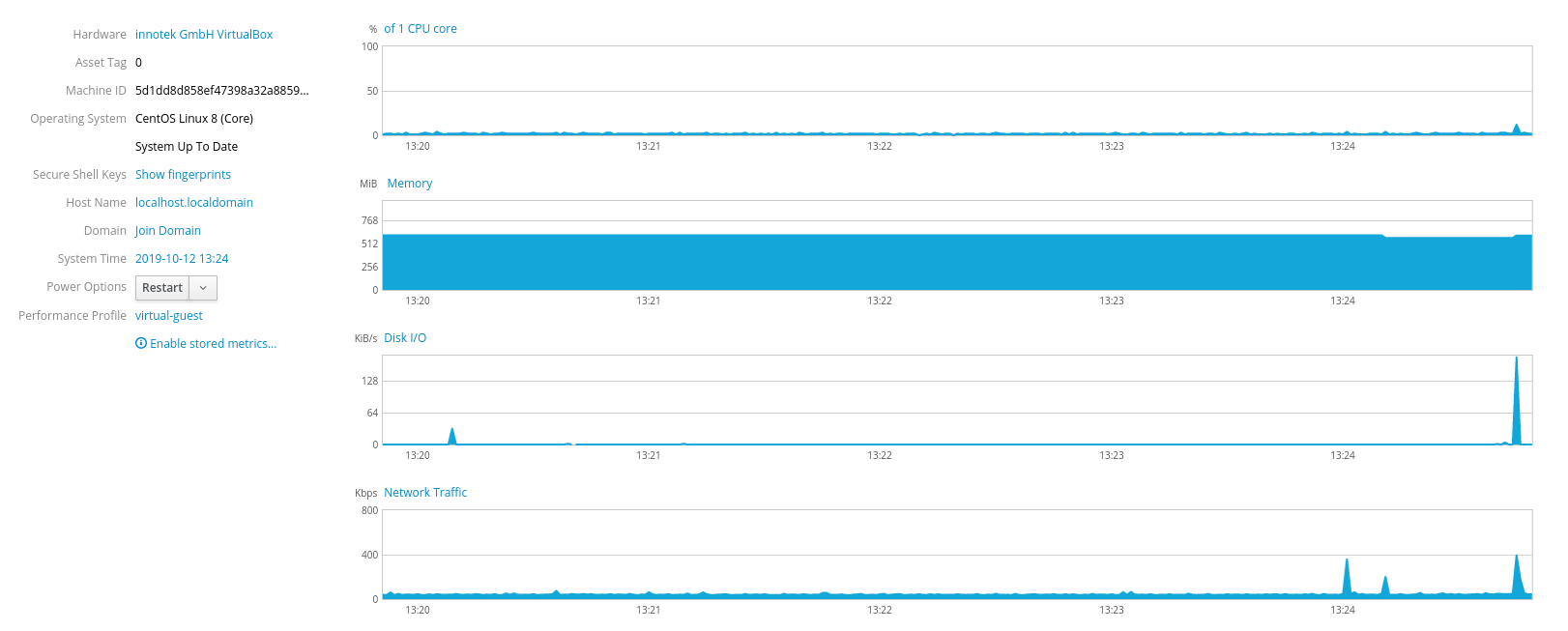
Para ver información más detallada, por ejemplo, en los discos, simplemente haga clic en la inscripción correspondiente e inmediatamente será llevado a otra sección (almacenamiento):
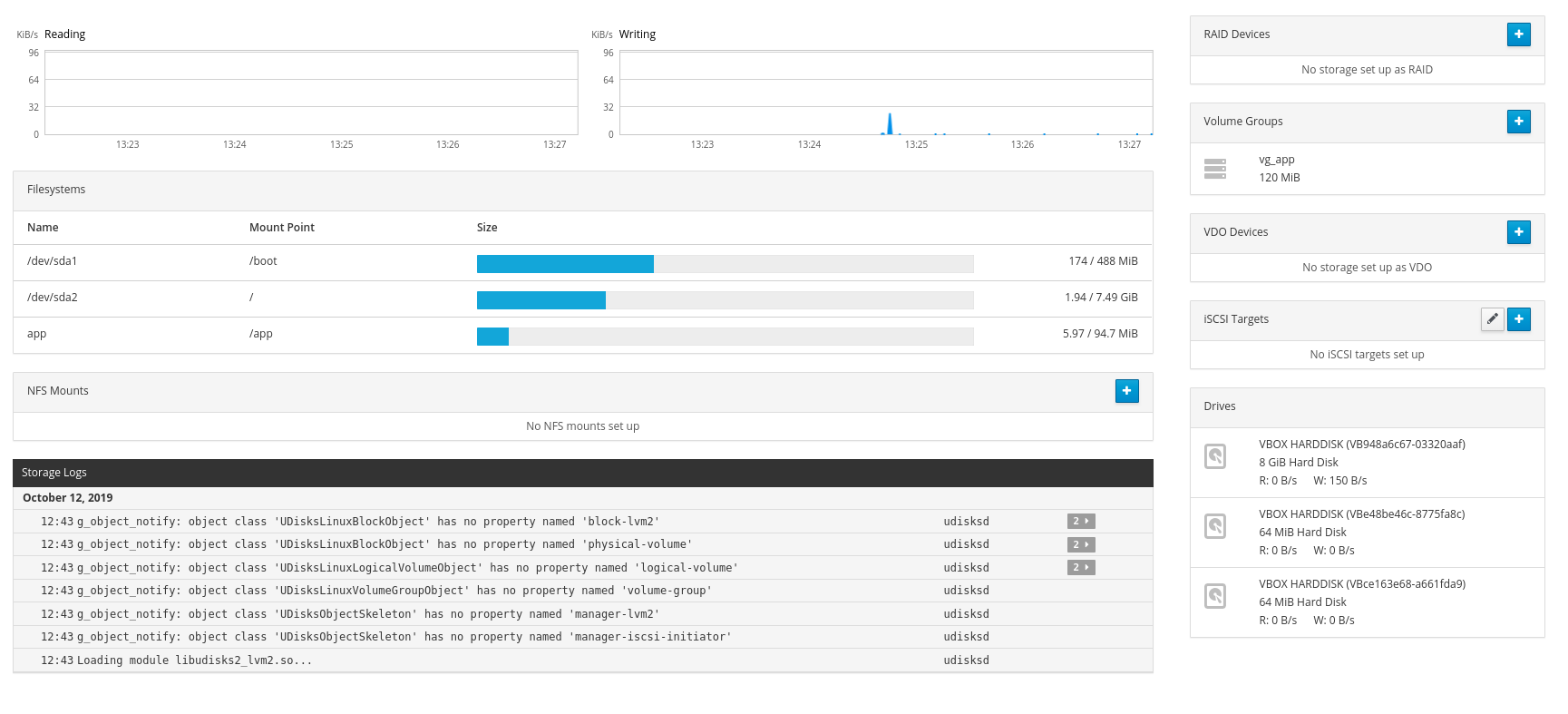
Puedes crear lvm aquí:
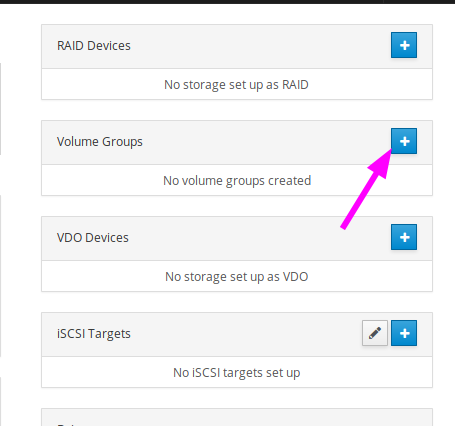
Elija un nombre para el grupo vg y las unidades que desea usar:
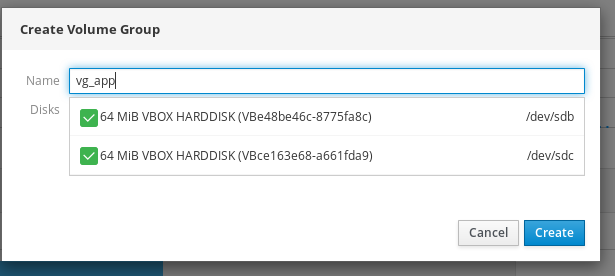
Establezca un nombre para lv y elija un tamaño:
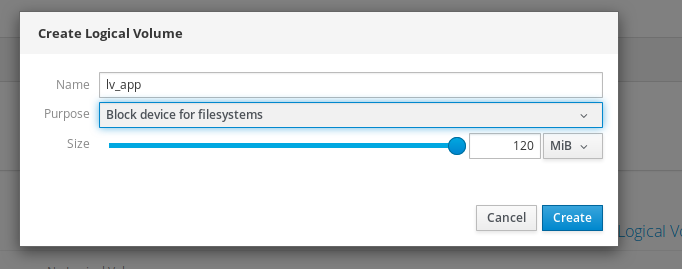
Y finalmente, cree un sistema de archivos:
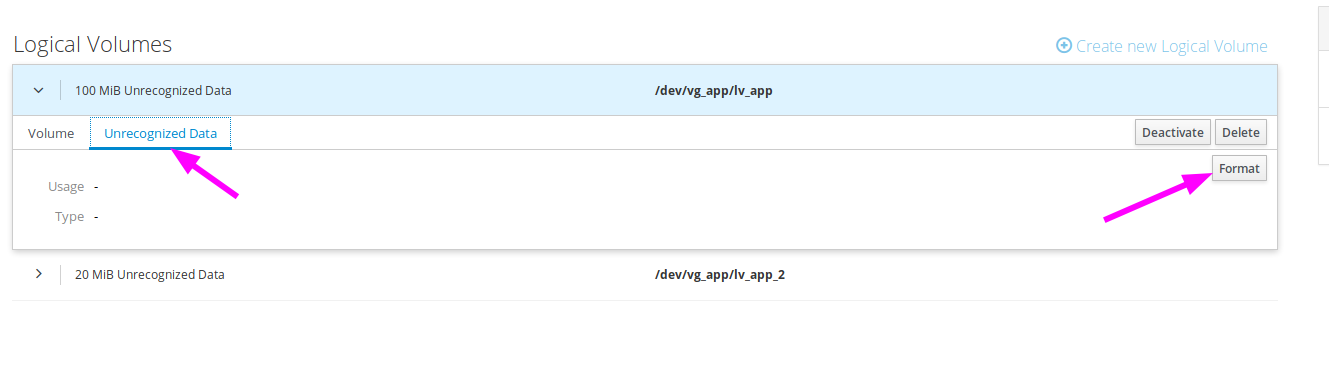
Tenga en cuenta que Cockpit escribirá la línea deseada en fstab y montará el dispositivo. También puede especificar opciones de montaje específicas:
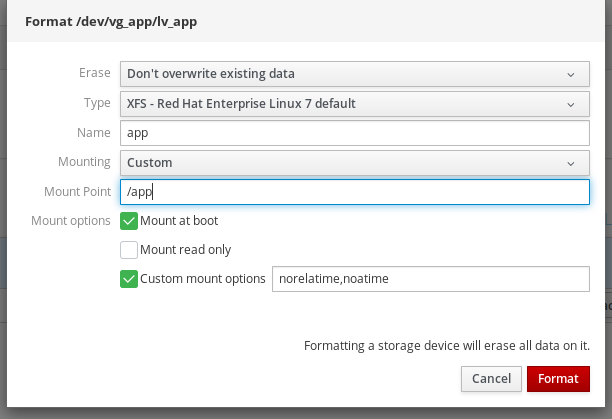
Aquí se ve en el sistema:
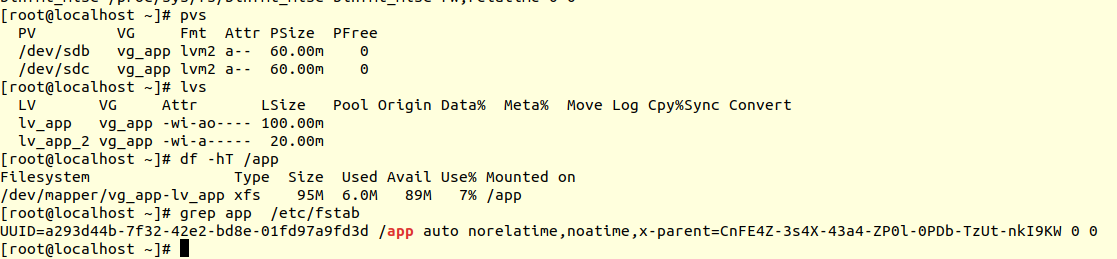
Aquí puede expandir \ comprimir sistemas de archivos, agregar nuevos dispositivos a un grupo vg, etc.
En la sección "Redes", no solo puede cambiar la configuración de red típica (ip, dns, máscara, puerta de enlace), sino también crear configuraciones más complejas, como la vinculación o la formación de equipos:
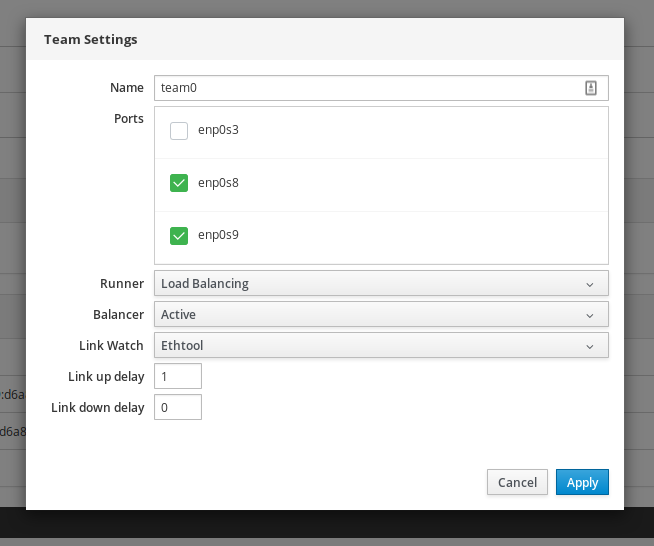
Así es como se ve la configuración final en el sistema:
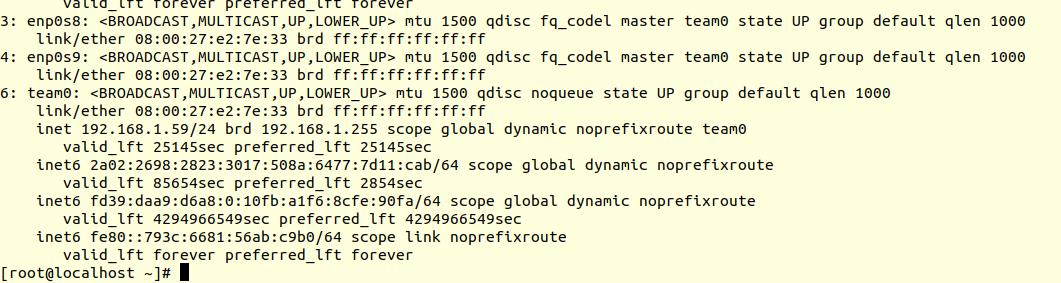
Acuerde que sintonizar a través de vi \ nano sería un poco más largo y difícil. Especialmente para principiantes.
En "servicios" puede controlar unidades y temporizadores del sistema: detenerlos, reiniciar, eliminar del inicio. Crea tu propio temporizador muy rápidamente:
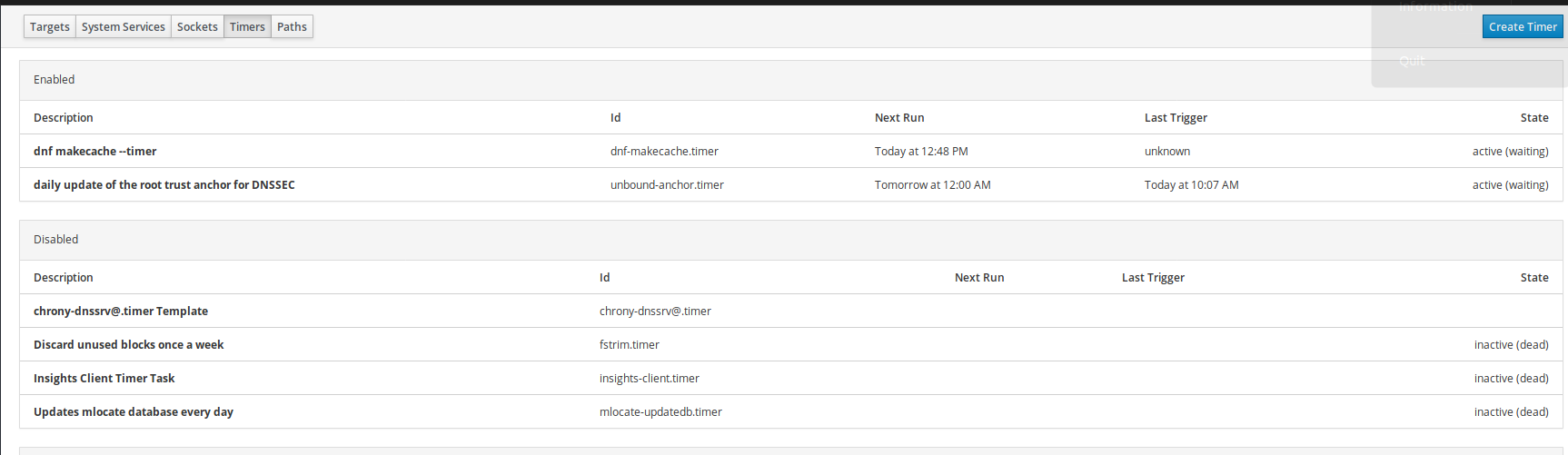
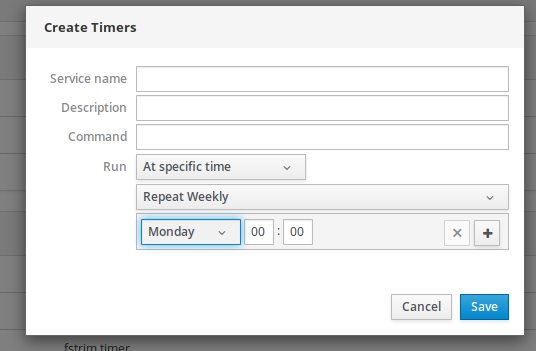
Lo único que se hizo mal: no está claro con qué frecuencia se inicia el temporizador. Solo puede ver cuándo se lanzó por última vez y cuándo comenzará de nuevo.
En "Actualizaciones de software", como puede suponer, puede ver todas las actualizaciones disponibles e instalarlas:
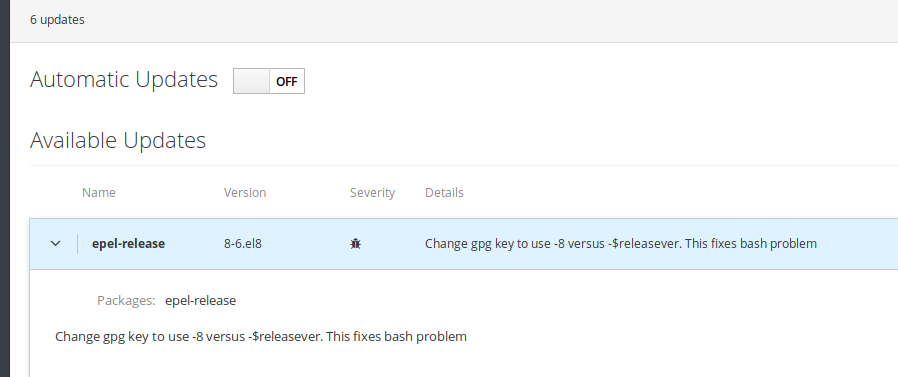
El sistema nos notificará si es necesario reiniciar:
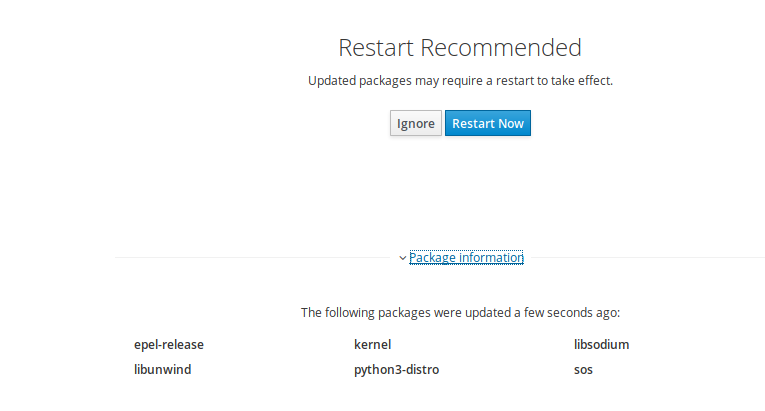
Aquí puede activar las actualizaciones automáticas del sistema y personalizar la instalación de actualizaciones:

También en Cockpit puede controlar SeLinux, crear sosreport (útil cuando se comunica con proveedores para resolver problemas técnicos):
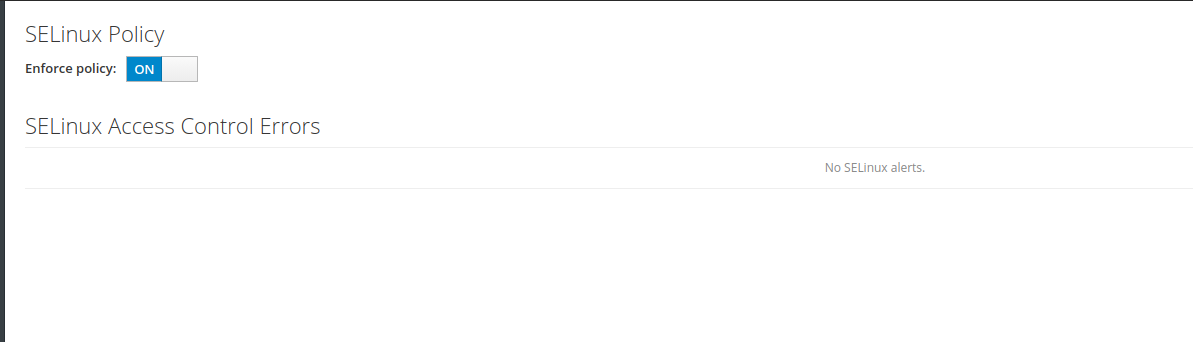
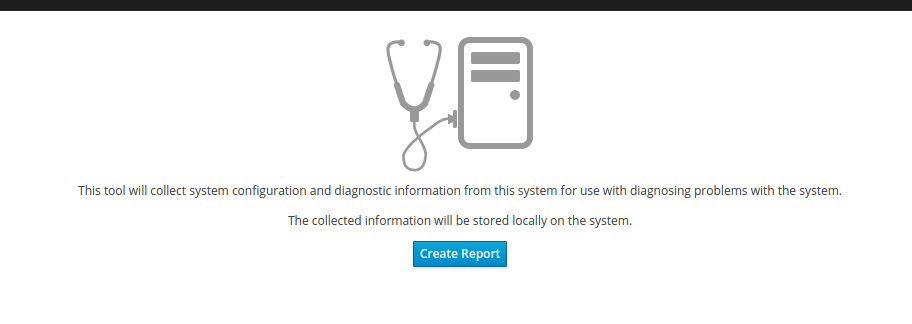
La gestión de usuarios se implementa de la manera más simple y directa posible:
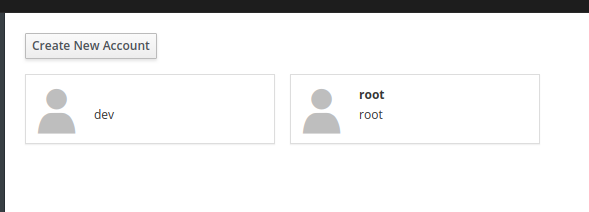
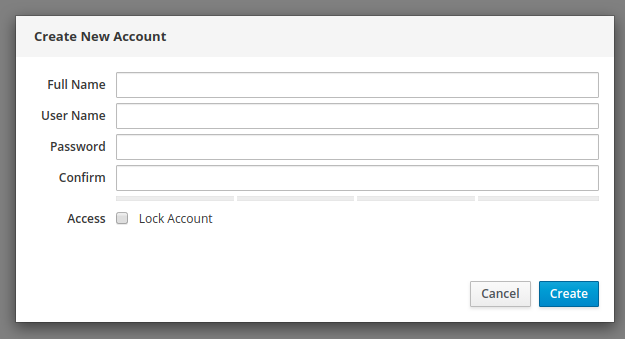
Por cierto, puedes agregar claves ssh.
Y finalmente, puede leer los registros del sistema y ordenarlos por importancia:
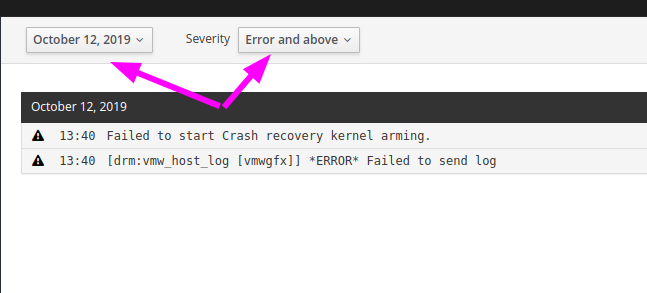
Revisamos todas las secciones principales del programa.
Aquí hay una descripción rápida de las posibilidades. Si usar o no Cockpit depende de usted. En mi opinión, Cockpit puede resolver varios problemas y reducir el costo de mantenimiento del servidor.
Beneficios clave- El umbral para ingresar a la administración del sistema operativo Linux se reduce significativamente gracias a tales herramientas. Casi cualquier persona puede realizar acciones estándar y básicas. La administración puede delegarse parcialmente en desarrolladores o analistas para reducir el costo de producción y acelerar el trabajo. Después de todo, ahora no necesita escribir pvcreate, vgcreate, lvcreate, mkfs.xfs en la consola, crear un punto de montaje, editar fstab y finalmente escribir mount -a, solo haga clic un par de veces
- Puede descargar administradores de Linux y guardarlos de la rutina para que se centren en tareas más complejas.
- Puede reducir la cantidad de errores humanos. Debe admitir que es más difícil cometer un error a través de la interfaz web que a través de la consola
Deficiencias descubiertas por mí:- Utilidad limitada Solo puedes hacer operaciones básicas. Es imposible, por ejemplo, expandir inmediatamente lvm después de aumentar el disco desde el lado de la virtualización, debe escribir pvresize en la consola y solo luego continuar trabajando a través de la interfaz web. No puede agregar un usuario a un grupo específico, no puede cambiar los derechos de los directorios, analizar el lugar utilizado. Me gustaría una funcionalidad más extensa
- La sección "Aplicaciones" no funcionó correctamente
- No puede cambiar el color de la consola. Por ejemplo, solo puedo trabajar cómodamente sobre un fondo claro con una fuente oscura:
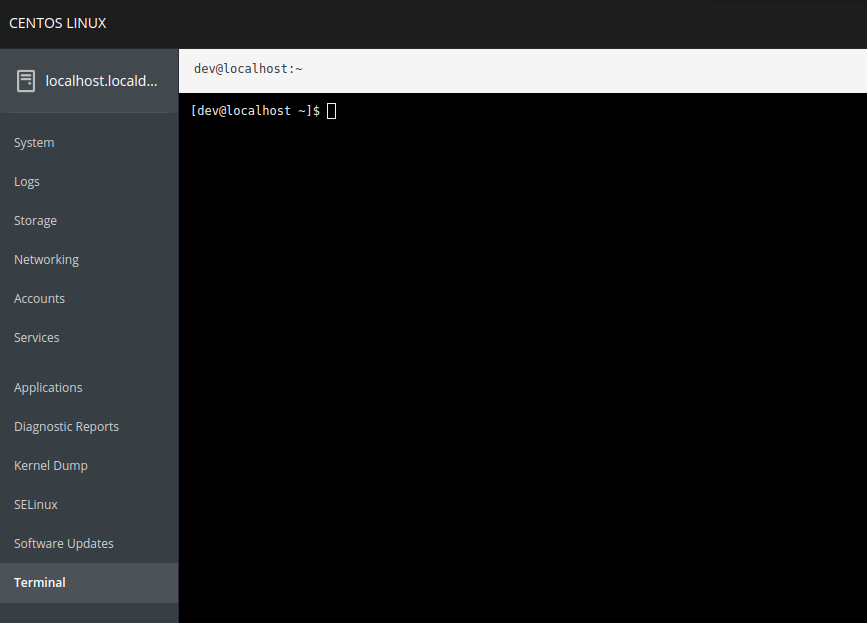
Como podemos ver, la utilidad tiene muy buen potencial. Si expande la funcionalidad, la implementación de muchas tareas puede ser aún más rápida y fácil.
upd: también es posible administrar múltiples servidores desde una interfaz web agregando los servidores necesarios al "Tablero de máquinas". La funcionalidad, por ejemplo, puede ser útil cuando se actualizan en masa varios servidores a la vez. Lea más en la
documentación oficial .